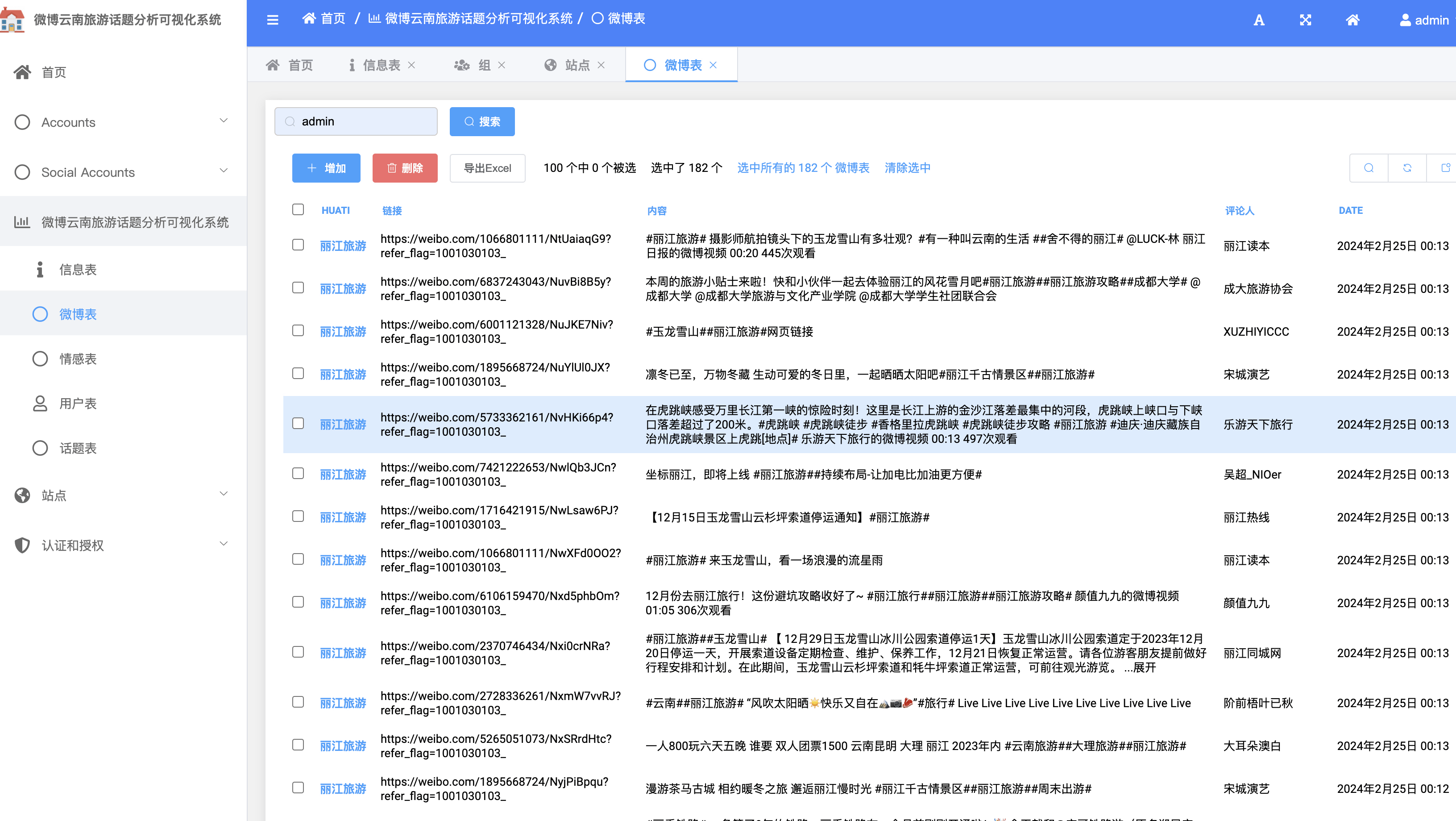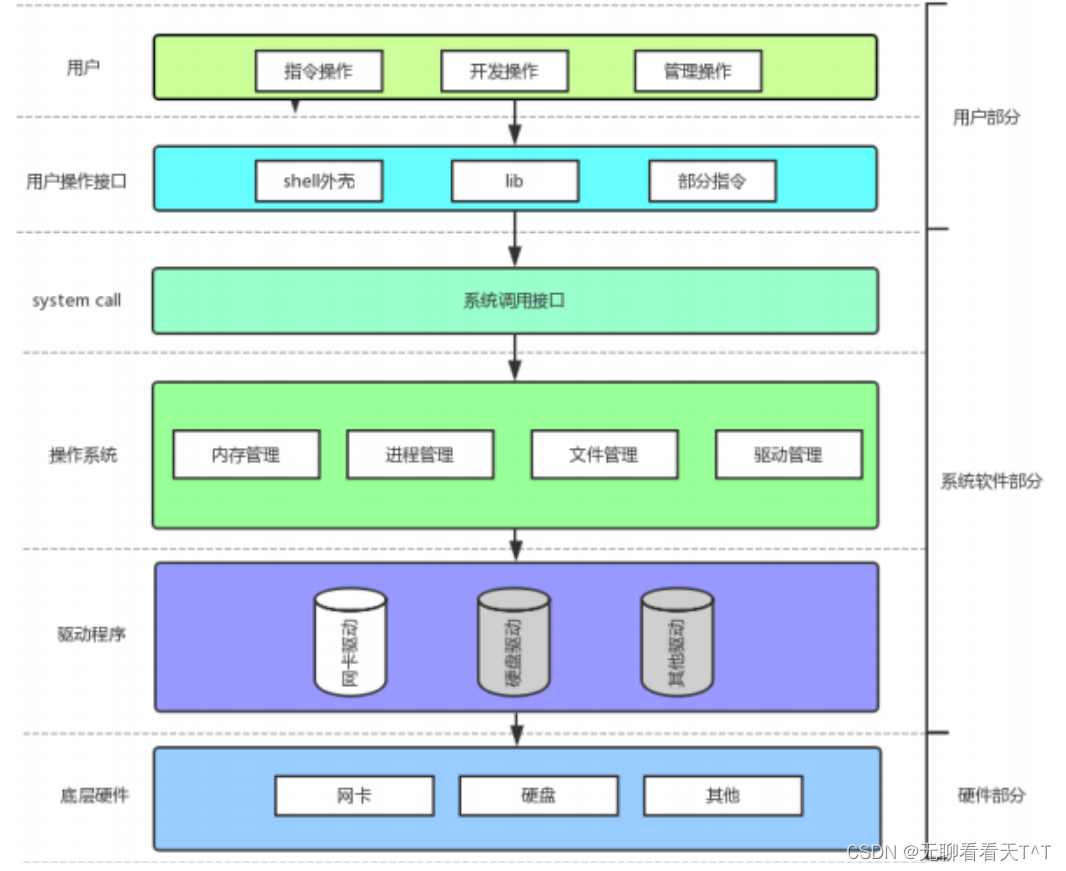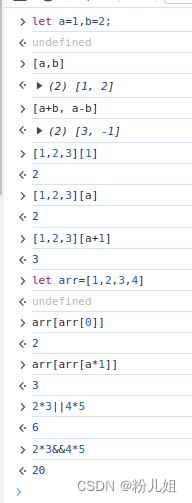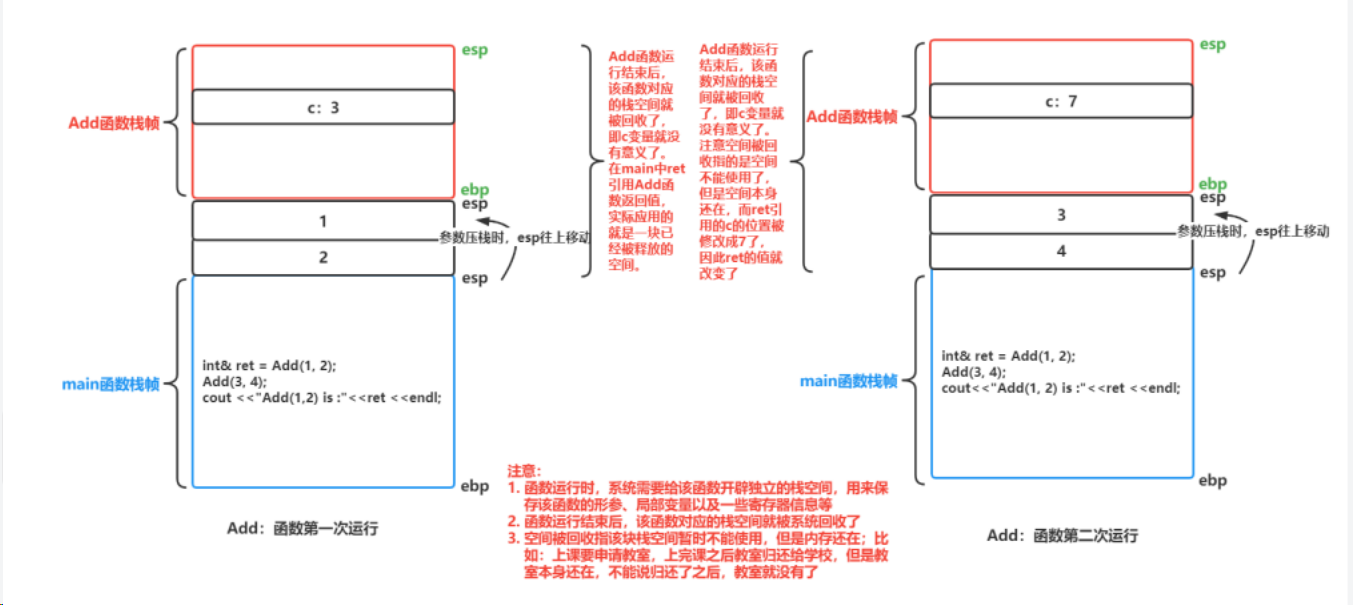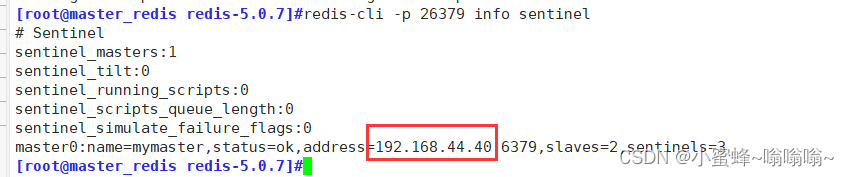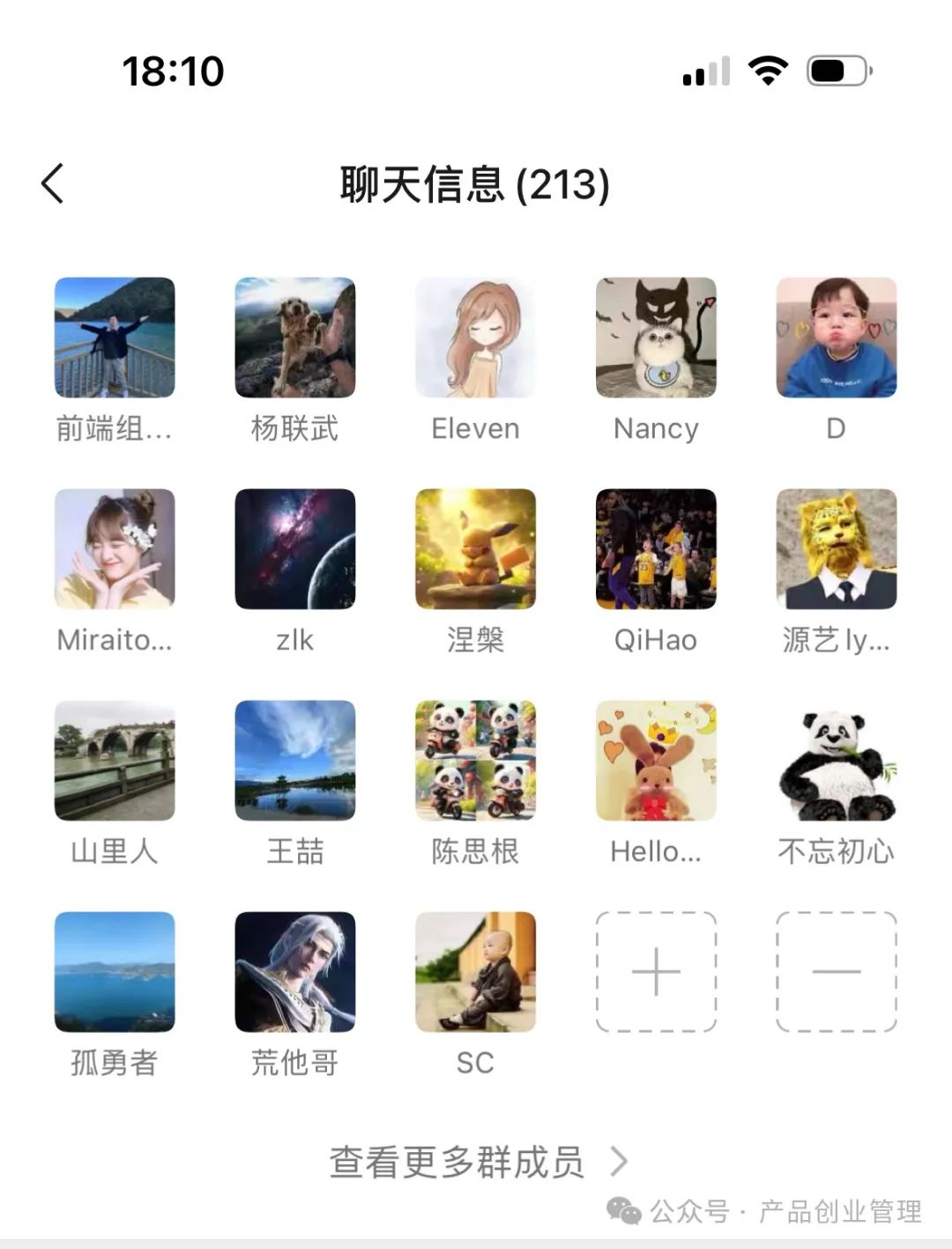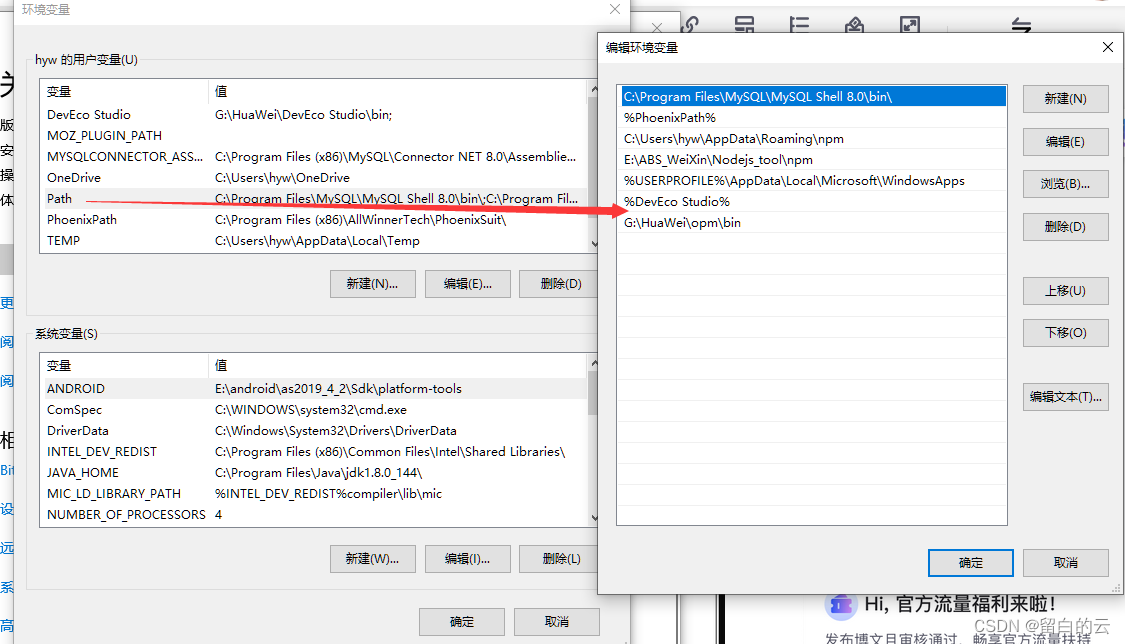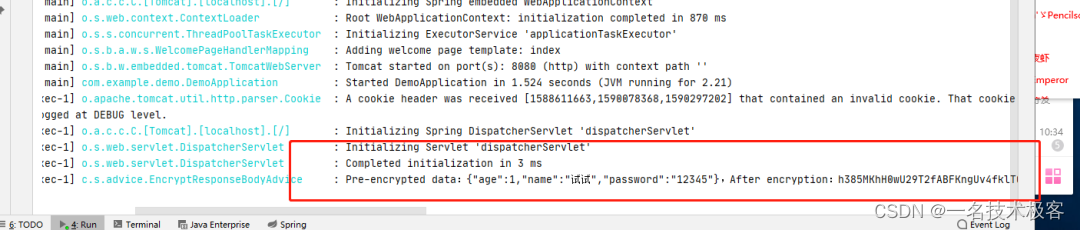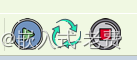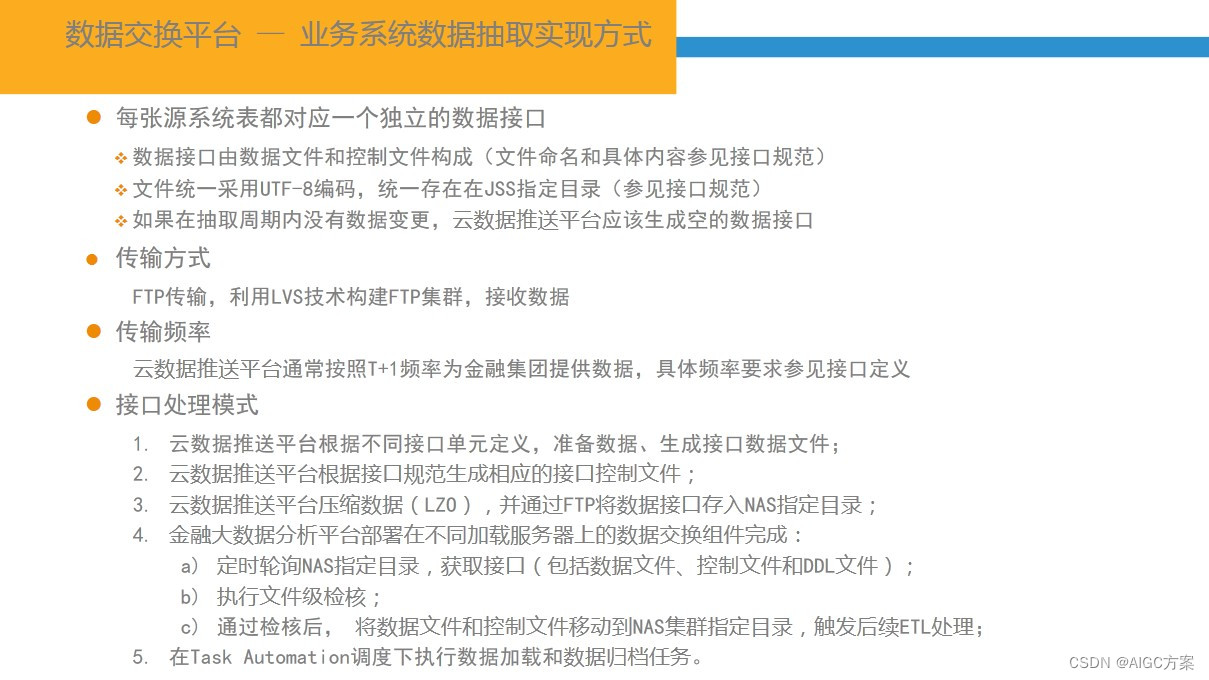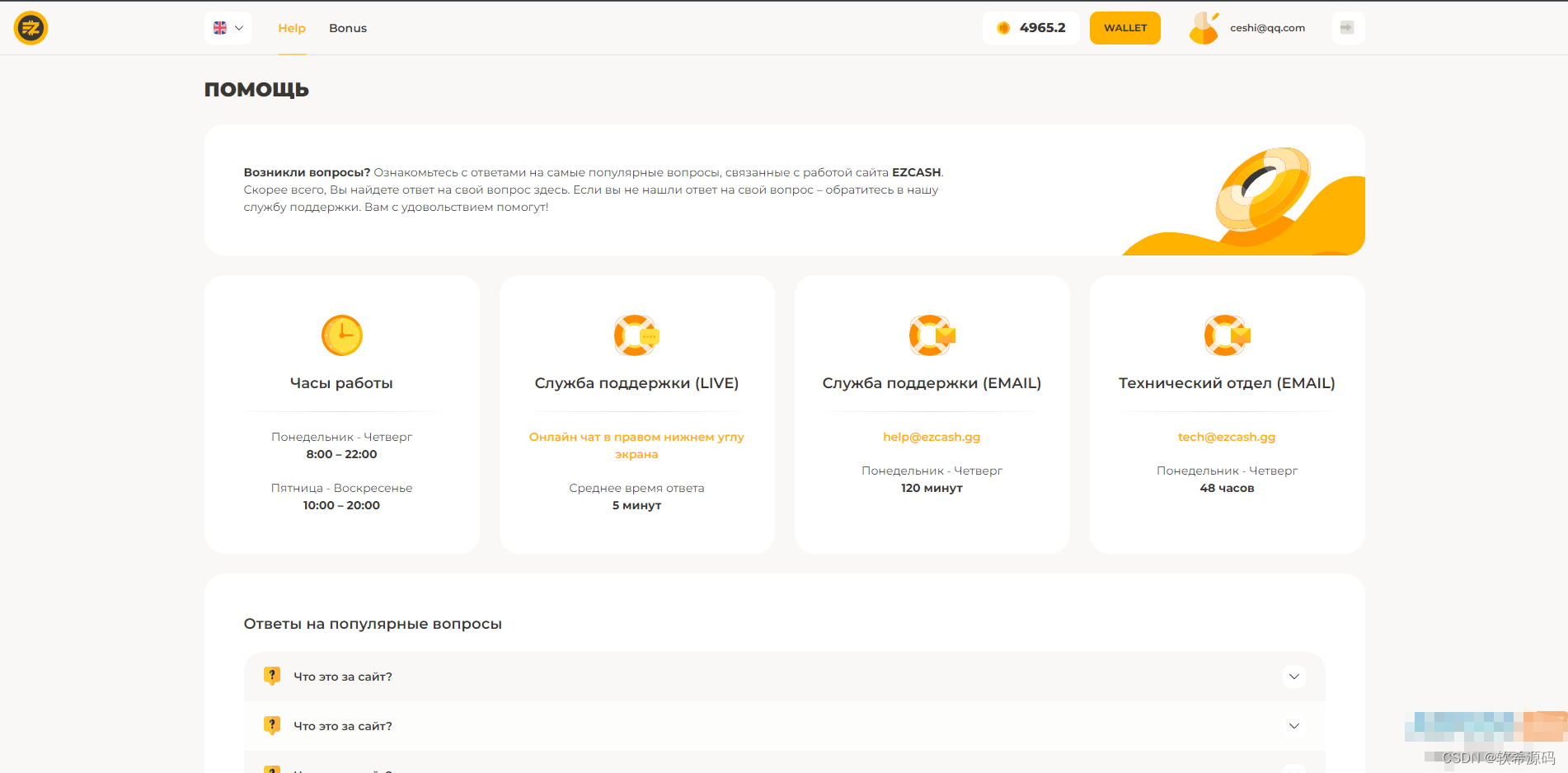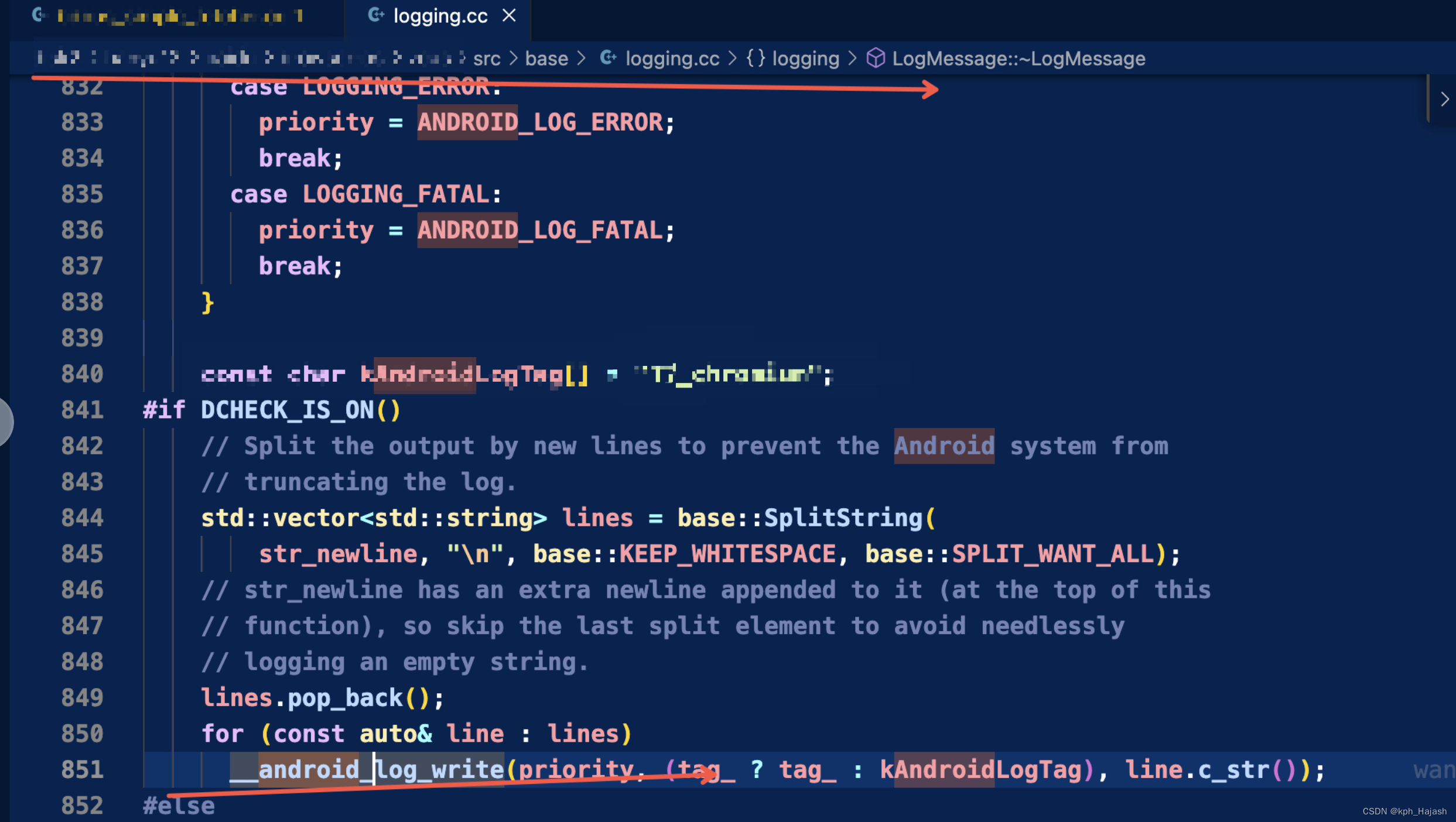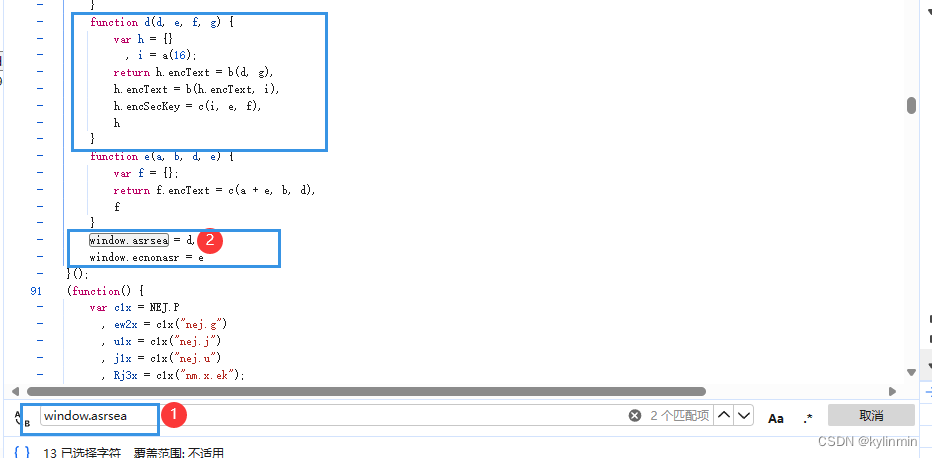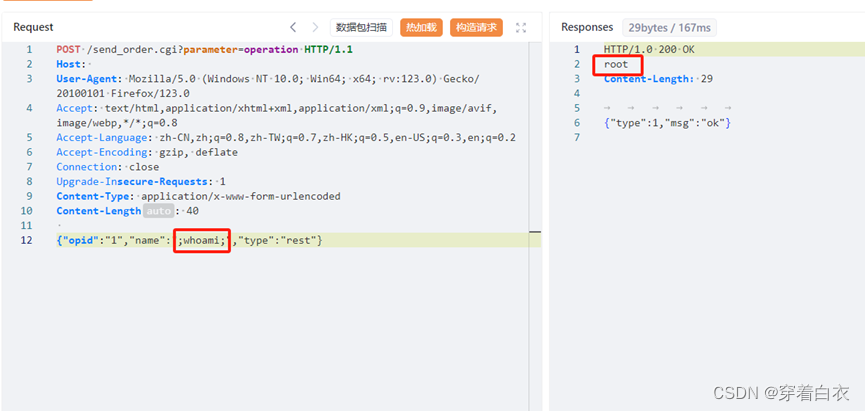文章目录
- refs
- DPI@PPI
- PPI (Pixels Per Inch)
- DPI (Dots Per Inch)
- 屏幕尺寸数
- windows中DPI设置
- 对单个应用设置DPI兼容性设置
- 使用系统全局设置
- 获取屏幕(监视器)信息👺
- 获取监视器的型号
- pnp 监视器
- windows 获取屏幕分辨率
- 高分辨率屏幕
- 高分辨率和高精细度屏幕👺
- 显示模糊问题
- 扫描你的计算机上有多少个Chromium内核
- 高性能软件
- 适配高分屏的软件
- GUI软件相关技术
- 套壳软件特点
- 最可能的原因
- 小结
- 例
refs
- 换了更高分辨率的显示器,软件界面反而模糊-Windows
DPI@PPI
- PPI 和 DPI 是用来衡量图像质量和输出设备分辨率的两个重要概念
- 它们都以每英寸内的单位数量为基础,但在实际应用中有明显的区别和关联。
PPI (Pixels Per Inch)
- Pixel density - Wikipedia
像素每英寸(Pixels Per Inch):
- PPI 是一个衡量屏幕上像素密度的单位,它描述的是屏幕上每英寸内包含多少个像素点。
- PPI 数值越高,意味着屏幕在同样尺寸下能容纳更多的像素,因此显示的内容会更加细腻,不易察觉单个像素的存在。
- 在智能手机和平板电脑等电子显示屏中,PPI 对显示效果的影响尤为显著,尤其是在近距离观看时。
- 例如,苹果公司推广的“视网膜屏”概念,就是在正常观看距离下,人眼难以分辨单个像素,这就需要屏幕具备较高的 PPI。
- 视网膜显示屏 (wikipedia.org)
- 第三代iPad发布会上,苹果给出了视网膜设计标准的公式:
- a = 2 arctan ( h 2 d ) {a=2\arctan \left({\frac {h}{2d}}\right)} a=2arctan(2dh)
- 其中 a {\displaystyle a} a 代表人眼视角, h {\displaystyle h} h 代表像素间距, d {\displaystyle d} d 代表肉眼与屏幕的距离。
- 符合以上条件的屏幕可以使肉眼看不见单个物理像素点。
- 这样的IPS屏幕就可被苹果称作“视网膜显示屏”。
- 将通常使用距离及正常眼能区分屏幕上两点的最小视角约为1’代入上公式可知:
- 移动电话显示器的像素密度达到或高于300ppi就不会再出现颗粒感;
- 手持平板类电器显示器的像素密度达到或高于260ppi就不会再出现颗粒感,而苹果笔记本电脑的视网膜显示器像素密度只要超过200ppi就无法区分出单独的像素。
- 300ppi这个数字是假设你的使用距离为10~12英寸(25~30cm),视力1.0的情况下,人眼区分像素的极限,也就是看不到颗粒感了(但用更好的屏幕还是可以看出差别)。
- 如果视力更好的人,或者凑近一点看,300ppi、326ppi还是可能看出颗粒的。
DPI (Dots Per Inch)
点每英寸(Dots Per Inch):
- DPI 主要用于衡量打印设备如打印机、扫描仪的输出分辨率,即设备在每英寸内可以打印或扫描多少个墨点或色点。
- DPI 数值越大,说明打印或扫描的精细度越高,最终输出的图像越清晰。在打印技术中,DPI 指标反映了打印头在纸上喷射墨滴的密度,对打印质量至关重要。
屏幕尺寸数
-
屏幕尺寸是指屏幕对角线的长度,通常以英寸为单位。
-
当然还要有一个长宽比,比如16:9这种经典的尺寸比例
-
16:9之所以成为现今非常普及和常用的屏幕比例,主要是由于以下几个原因:
-
视觉舒适性:16:9的比例更接近人眼的自然视野形状,特别是在水平方向上,给人以更宽广的视觉感受,更适合观看宽屏内容,如电影、电视剧以及现代游戏等。
-
高清电视标准:16:9是高清晰度电视(HDTV)的国际标准格式,它与数字电视信号的传输和显示格式相匹配,确保了最佳的图像质量,没有失真或黑边。
-
电影兼容性:电影工业广泛采用宽银幕格式,其中许多格式(如1.85:1和2.39:1)在16:9屏幕上播放时可以最大程度减少上下裁剪或添加黑边,提供相对较好的观影体验。
-
内容制作趋势:越来越多的影视内容、网络视频以及软件界面设计都倾向于16:9的宽屏格式,以适应现代设备的标准和消费者的观看习惯。
-
成本效益:在生产制造方面,16:9的显示屏在同等对角线尺寸下,相比其他比例如4:3或16:10,可以实现更大的有效显示面积,同时降低生产成本,尤其在批量生产中经济效益显著。
-
多任务处理能力:对于笔记本电脑和平板电脑,16:9的屏幕更适合并排打开多个窗口或应用程序,提高工作效率,尤其是在浏览网页、编辑文档和查看电子表格时。
这些综合因素使得16:9的屏幕比例在全球范围内被广泛接受和采用,不仅在电视产业,在计算机显示器、智能手机、平板电脑甚至投影仪等领域都是主流标准。
-
windows中DPI设置
- 在Windows中,如果你遇到应用显示模糊的问题,尤其是在高分辨率显示器上,这通常是由于DPI(每英寸点数)设置不兼容所造成的。当操作系统缩放比例与应用内部的缩放不匹配时,可能会导致界面元素和字体模糊。要解决这个问题,你可以针对单个应用进行DPI设置调整,以下是在Windows 10/11中手动进行设置的步骤:
对单个应用设置DPI兼容性设置
-
右键点击 应用快捷方式或在开始菜单中找到该应用,然后选择“属性”。
-
在属性窗口中,切换到“兼容性”选项卡。
-
找到并勾选“替代高DPI缩放行为”选项。
- 在某些版本的Windows中,这个选项可能是“更改高DPI设置”。
-
从下拉菜单中选择一个缩放模式:
- “系统(增强)”允许Windows尝试使用其内置的高DPI缩放功能。
- “系统(已修复)”将禁用特定应用的高DPI缩放,但可能导致小图标或文本。
- “应用程序”会让应用自行处理DPI缩放,适用于那些本身支持高DPI的应用。
-
如果需要,还可以点击“设置自定义缩放级别”,输入适合你显示器的比例。
-
点击“应用”按钮,然后“确定”。
使用系统全局设置
- 打开“设置”应用。
- 转到“系统”>“显示”。
- 在显示设置中,可以调整全局的“缩放与布局”比例,以便影响所有应用。
- 如果想针对某个应用做特别调整,上述的单个应用DPI兼容性设置更为合适。
请确保在进行任何更改后重启受影响的应用程序,以便新的DPI设置生效。每个应用的响应可能不同,因此可能需要尝试不同的兼容性设置才能找到最佳效果。
获取屏幕(监视器)信息👺
-
powershell执行
Get-CimInstance -ClassName Win32_DesktopMonitor|select *- 此并不获取所有信息
-
可以用其他软件辅助获取更详细信息,比如图吧工具箱
-
系统设置里也可以查看屏幕的基本参数,比如分辨率和刷新率
获取监视器的型号
-
或者直接
get-CimInstance -ClassName Win32_DesktopMonitor|select PNPDeviceIDPS>get-CimInstance -ClassName Win32_DesktopMonitor|select PNPDeviceID PNPDeviceID ----------- DISPLAY\CMN1540\4&26F51D9E&0&UID8388688 -
获取显示器型号后,可以查阅在线资料找到屏幕更多参数
pnp 监视器
- 在Windows操作系统中,DPI(Dots Per Inch,每英寸点数)设置主要指的是系统的字体大小和元素缩放比例,这会影响到整个系统界面上所有应用程序的显示效果。
- PNP (Plug-and-Play) 监视器是指支持即插即用技术的显示器设备。在计算机系统中,这种监视器能够被操作系统自动识别和配置,无需手动分配硬件资源(如I/O地址、中断请求线IRQ、DMA通道和内存范围等)。
- 当连接到支持PnP的计算机上时,操作系统会自动检测监视器的规格,并加载相应的驱动程序。
windows 获取屏幕分辨率
-
cmd方法:
wmic path Win32_VideoController get CurrentHorizontalResolution,CurrentVerticalResolution -
powershell方法:
-
方法1:
$info=Get-WmiObject -Class Win32_VideoController;write-host $info.CurrentHorizontalResolution x $info.CurrentVerticalResolution -
或者
function Get-ScreenResolution { <# .SYNOPSIS 获取屏幕分辨率 ,返回水平和数值的分辨率数值构成的数组 .EXAMPLE > get-ScreenResolution 2560 1440 #> $info = Get-WmiObject -Class Win32_VideoController; return $info.CurrentHorizontalResolution , $info.CurrentVerticalResolution } #调用 Get-ScreenResolution
-
高分辨率屏幕
-
高分辨率屏幕是指能够提供更高像素密度、更清晰图像质量的显示设备。以下是对1080p、2K和4K屏幕的简要介绍:
-
1080p:
全高清(Full HD)或者1080p分辨率指的是水平方向有1920个像素,垂直方向有1080个像素,总共约为207万像素(1920 × 1080 = 2,073,600)。这种分辨率广泛应用于电视、电脑显示器以及早期的高清视频内容制作中,是目前主流的视频分辨率之一。 -
2K:
在数字电影和专业显示器领域,2K分辨率的标准定义为2048×1080或2560×1440像素,后者有时也称为QHD(Quad High Definition)或WQHD。 -
4K:
4K分辨率又称为超高清(Ultra HD,UHD),标准的4K分辨率是3840×2160像素,总共有约829万像素(3840 × 2160 = 8,294,400)。4K分辨率提供了四倍于1080p的像素数量,因此画面更加细腻、清晰,特别适合大屏幕显示和近距离观看,是目前高端电视和专业显示器市场的主流选择。
-
-
总的来说,随着分辨率的提升,屏幕能展现的图像细节更多,色彩过渡更加平滑,对于照片、视频和其他图形密集型应用来说,视觉体验显著提高。
-
但同时,高分辨率也会对显示设备的性能要求、显卡输出能力和内容源的质量提出更高要求,并且可能会影响电池续航时间(在移动设备中)和整体成本。
高分辨率和高精细度屏幕👺
- 在相同尺寸的屏幕下,像素点越多,屏幕越精细(PPI越高)
- 然而,对于不同尺寸的屏幕,比如手机屏幕,电脑屏幕,大电视屏幕,他们都有2k屏,而这时候显然尺寸小的屏幕(比如手机屏幕,PPI是最高的,而大电视的2k屏幕只能说很一般)
- 总之高分辨率屏幕不一定是高精细(高PPI)的
- 高分辨率的屏幕可以保证它能显示的内容比相同设置的低分辨率屏幕显示内容可以更多
- 但是显示效果不能保证比低分辨率屏幕更好,如果软件适配不好或者缩放设置不当,可能导致高分屏上的显示效果比低分屏的要模糊
- 平时我们可能只关注屏幕分辨率,例如购买笔记本时,因为笔记本的屏幕大小基本是15英寸上下,所以1080P的屏幕基本上PPI就是不如2k屏,更不如4k屏;尽管如此,高分屏且高PPI的屏幕也不保证显示所有软件都清晰不糊
- 详情另见参考链接refs
显示模糊问题
- Windows 中如果出现软件显示模糊的问题,可能是由于多种原因造成的
- 很多比较老的程序在新的系统上运行时,虽然能够正常工作,但是字体发虚,总感觉和其他正常的软件相比观感查,了很多,比如浏览器很清晰,界面容易做成现代化风格
- 但是老软件或者新软件但是老的开发技术兼容性差的,就会导致软件窗口模糊了些
- 通常套壳浏览器(Chromium内核应用,electron技术开发的应用)的显示效果能够比较清晰,比如Vscode,Typora,QQ NT,API fox,阿里网盘等,开发工具,比如微信小程序开发工具,也是这类应用)等
- 至于说android端的app,套壳浏览器的更多了,另一方面,android的app几乎没有显示模糊的问题,当然,这类软件也是比较占内存的,如今android手机内存有的比电脑还大
- 用硬件资源换取兼容性强的软件特性,节约软件开发成本已经是大势所趋,当然这对老设备不友好
扫描你的计算机上有多少个Chromium内核
-
ShirasawaSama/CefDetectorX
- 如果您有免安装(便携版)Everythin,可以将其(
everyting.exe)移动到C:\Program Files\Everything\everythin.exe),会用软连接或硬链接也是可以的,并且更加推荐后者 - 然后启动这个检测软件
- 如果您有免安装(便携版)Everythin,可以将其(
-
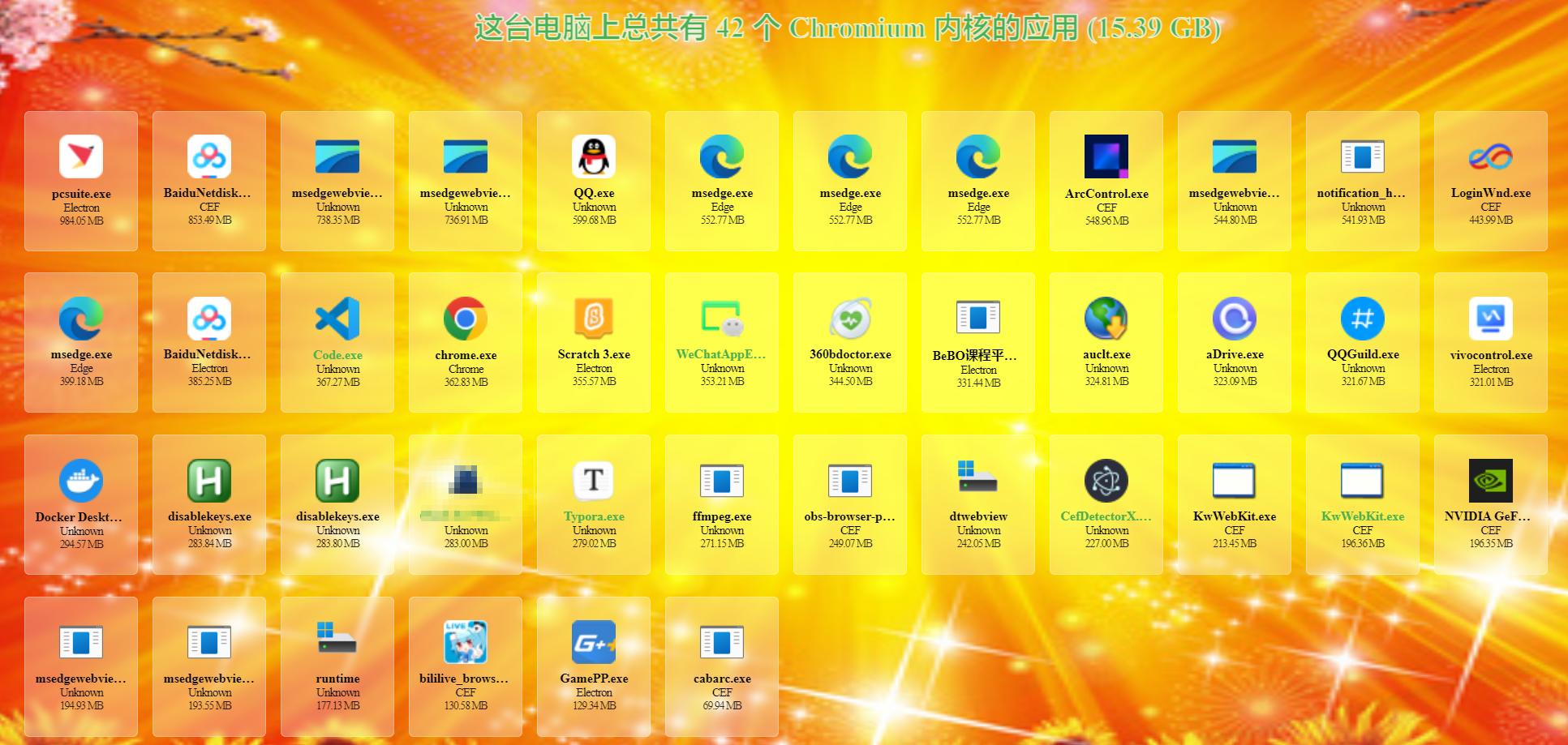
高性能软件
- 那么有哪些应用不是用Chromium内核开发的?
- 比如cpu-z,AIDA,Everything,360卫士,等普通操作反应很快,安装包不大的软件(他们往往用来执行密集计算,比如扫描全盘文件,病毒查杀,测试cpu性能和稳定性等用途,这时候软件会卡一点,360还会夹带广告,但不表示软件性能差,反而因为他们的任务比较重,所以尽量设计的高效)
- 而大型工业软件,也是要求执行效率的,不会用Chromium开发,顶多某个组件用chromium开发
- matlab,SolidWork等
适配高分屏的软件
- 例如微信桌面版,虽然不是chromium套壳(但是微信自带的浏览器却是Chromium内核的),其对不同缩放做了适配,因此显示效果就比较清晰
GUI软件相关技术
- Chromium 内核和 Electron 是两种不同的技术和工具,它们都与基于 Chromium 的浏览器技术紧密相关,但在用途和应用场景上有所不同。
- Chromium 内核:
Chromium 是 Google 主导开发的一款开源浏览器项目,它是 Google Chrome 浏览器的基础。Chromium 内核提供了一个高效的渲染引擎 Blink 以及 V8 JavaScript 引擎,很多现代浏览器如 Microsoft Edge、Opera、Vivaldi、Brave 以及众多国产浏览器(包括360浏览器、QQ浏览器等)都是基于 Chromium 内核进行开发的。这些浏览器得益于 Chromium 的强大性能和标准化支持,能够实现高速网页加载、兼容最新的Web标准,并且支持大量的扩展程序。 - Electron:
Electron 是一个由 GitHub 开发的开源框架,它允许开发者使用 JavaScript、HTML 和 CSS 等 web 技术来编写跨平台的桌面应用程序。Electron 使用 Chromium 来提供其应用程序的 GUI(图形用户界面),同时也集成了 Node.js 环境,使得开发人员可以访问本地文件系统和其他操作系统API,从而创建出具有原生应用体验的桌面应用。诸如 Visual Studio Code、Slack、Discord、Atom 编辑器等流行的应用程序就是基于 Electron 构建的。
- Chromium 内核:
- Chromium 内核主要用于浏览器的核心功能实现,决定了浏览器的网页显示和处理能力;而 Electron 则利用 Chromium 的网页渲染能力,结合 Node.js,让开发者能够用 web 开发技术开发桌面应用程序,打破了传统 web 应用只能在浏览器中运行的局限性。
套壳软件特点
-
浏览器套壳软件一般跨平台,而且兼容性强,界面清晰度方面通常都比较好
-
缺点也是有的,比较占用内存
-
随着内存价格的降低,大内存设备的普及,这类浏览器
-
Fix apps that appear blurry in Windows 10 - Microsoft Support
最可能的原因
- DPI 设置不匹配:
- 高分辨率显示器上,如果软件未正确处理高DPI设置,界面可能显示模糊。
- 可以通过以下步骤调整:
- 右键点击模糊软件的快捷方式或exe文件,选择“属性”;
- 在“属性”窗口中转到“兼容性”标签页;
- 找到“更改高 DPI 设置”选项,点击“高DPI设置”按钮;
- 勾选“替代高 DPI 缩放行为”,并选择“系统”(保持系统缩放)或“应用程序”(让程序自行决定),然后点击确定。
小结
- 对于没有很好适配高分屏的软件显示模糊想要清晰显示又想要图标大小合适这并不容易
- 精心设计的屏幕设备可能兼得清晰度和和大小合适的软件UI
- 往往是设置了提高清晰度但是文字UI都缩得过小
- 如果默认拉伸,则又因为插值导致模糊不清
- 基本上只能说凑合着用
例
-
酷狗音乐windows版客户端(不是Chromium套壳,对字体清晰度显示配置有点不友好)
-
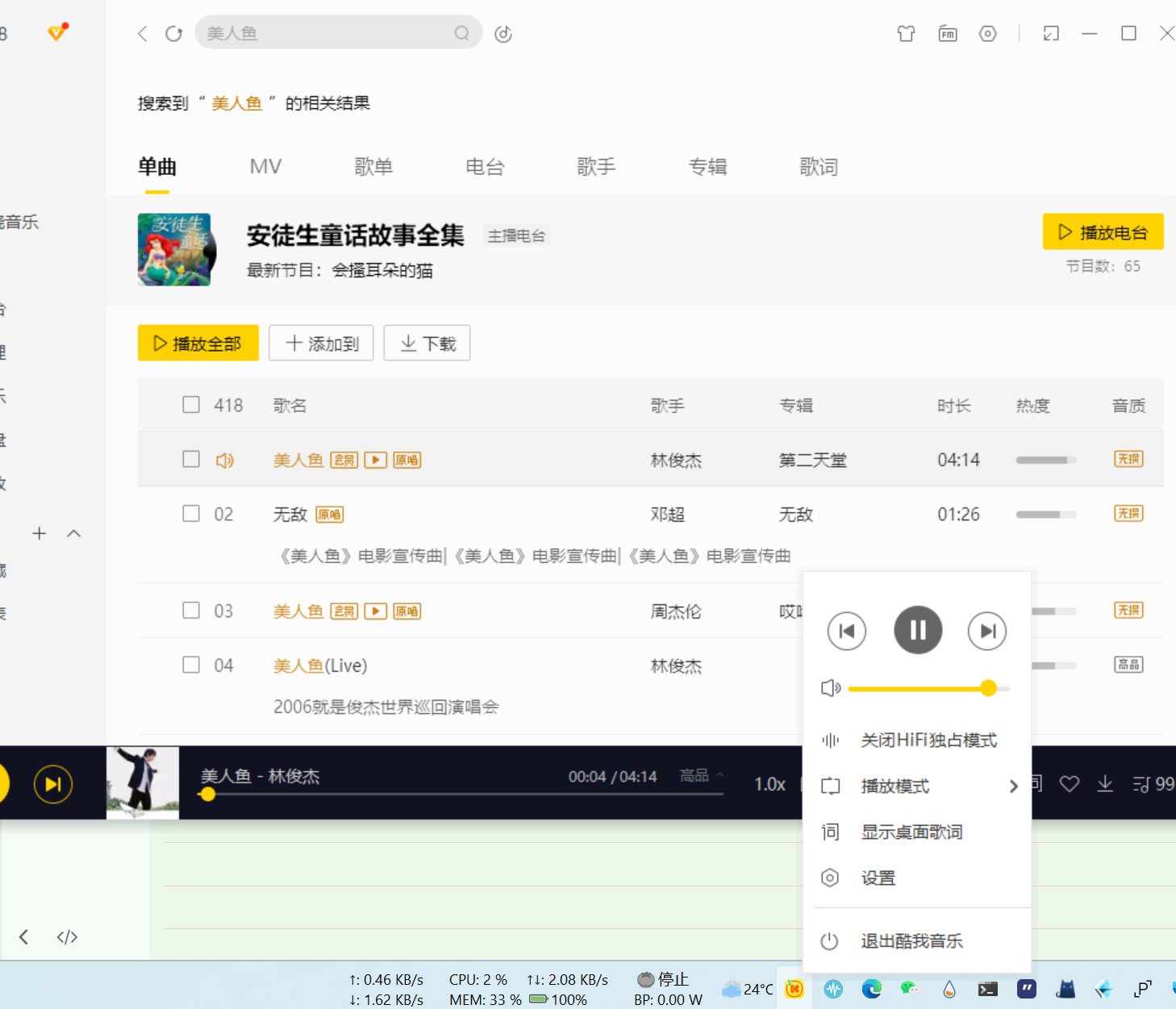
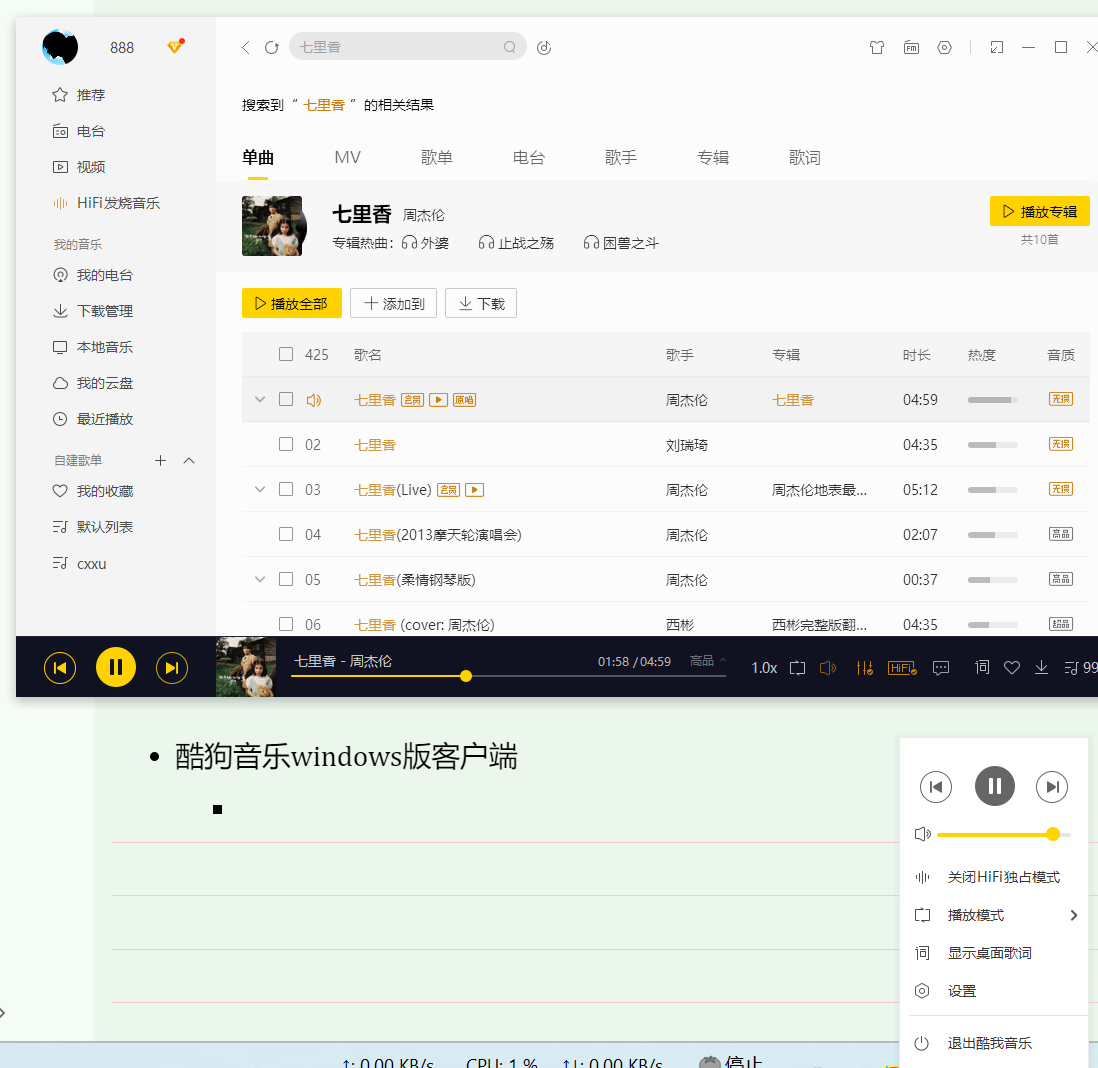
模糊,但是字大(从快捷方式启动) 清晰,但是字小,从命令行启动 在软件图标右键设置DPI
-